Desvelando los misterios de tu router Telkom D-Link: Una guía épica sobre cómo iniciar sesión y cambiar configuraciones
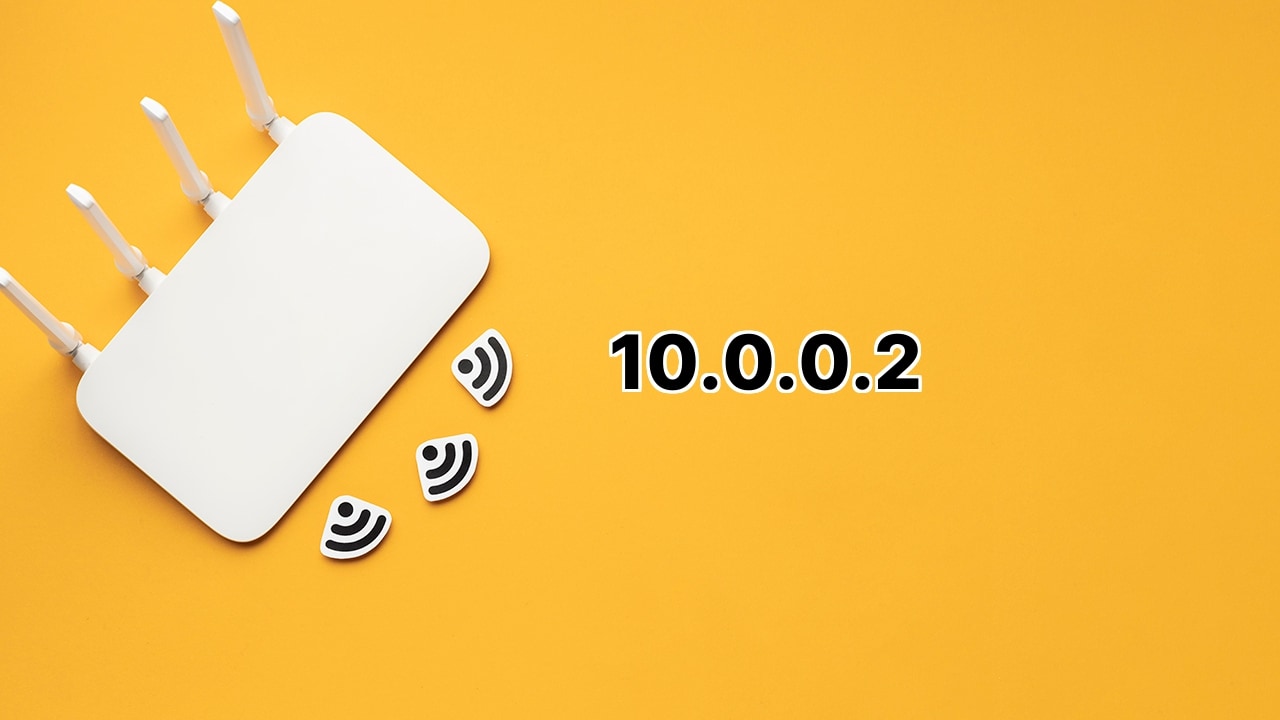
💥¡Hola a todos! ¿Listos para una aventura épica a través del laberíntico mundo de tu router Telkom D-Link?🚀 Estoy aquí para guiarte sobre cómo iniciar sesión y ajustar las configuraciones de tu WiFi. ¿Tienes la dirección IP 10.0.0.2 para tu router? No te preocupes. Pasemos por esto juntos y salgamos victoriosos al final.🕹️
Accediendo a la puerta de enlace del router Telkom D-Link
Antes de empezar, conecta tu dispositivo a la red WiFi del router Telkom D-Link. ¿Lo tienes? ¡Genial! Abre un navegador e introduce los números 10.0.0.2 en la barra de direcciones. ¿Estás listo para esto? Tus credenciales de inicio de sesión son ambas admin. Así es, eso es correcto, una doble dosis de salsa admin. Haz clic en el brillante botón de inicio de sesión y ¡BUM! ¡Estás dentro!🔑🤯
Cambiar la contraseña y SSID del WiFi de Telkom D-Link: tu aventura te espera
¿Ya iniciaste sesión? ¡Increíble! Navega hasta Configuración básica > Inalámbrico > Configuración de seguridad. ¿Ves el campo de la clave precompartida WPA? Ahí es donde desbloqueas el poder para cambiar tu contraseña de WiFi. Introduce tu nuevo código secreto y pulsa aplicar. ¡Victoria!💪
Ahora, vamos a ponerle un poco de salsa y cambiar el nombre de la red WiFi. Dirígete a Configuración básica 2.4GhHz. Recuerda, esta es una misión secreta. Tu SSID es tu nombre de código. Introdúcelo en el campo relevante y pulsa Aplicar. Repite este procedimiento con la Configuración básica 5GhHz para la banda de 5GHz. ¡Felicidades, ahora eres un mago de la red!🎩💫
Conclusión: 🏁
Felicidades, has iniciado sesión con éxito en tu router Telkom D-Link y has cambiado la configuración relevante. ¡Has demostrado quién manda en el router!💥Fue genial jugar este juego de alto riesgo contigo. ¡Hasta la próxima! Recuerda que los aventureros siempre creen en la fortaleza de su wifi manteniéndola segura y personalizada!👾🎉
¿Cuál es el uso principal de la dirección IP 10.0.0.2?
La dirección IP 10.0.0.2 se utiliza principalmente para acceder al panel de administración de un router o módem Telkom D-Link con el fin de cambiar la configuración predeterminada, como la contraseña de WiFi, SSID, entre otras configuraciones.
¿Cómo puedo iniciar sesión en el router Telkom D-Link utilizando la dirección 10.0.0.2?
Para iniciar sesión en el router Telkom D-Link, asegúrate de que tu dispositivo esté conectado a la red del router, abre un navegador e ingresa 10.0.0.2 en la barra de direcciones. A continuación, escribe ‘admin’ en los campos de nombre de usuario y contraseña, y luego haz clic en Iniciar sesión.
¿Se pueden usar el nombre de usuario y la contraseña predeterminados para acceder a la configuración del router Telkom D-Link?
A menos que se cambien, el nombre de usuario y la contraseña predeterminados para el router Telkom D-Link, que son ‘admin’, se pueden usar para acceder a la configuración del router a través de la pasarela 10.0.0.2.
¿Cómo puedo cambiar la contraseña de WiFi a través de la pasarela 10.0.0.2?
Después de iniciar sesión en la pasarela del router Telkom D-Link, navega hasta Configuración básica > Inalámbrico > Ajustes de seguridad. Aquí, puedes introducir tu contraseña de WiFi preferida en el campo ‘Clave previa compartida WPA’ y hacer clic en Aplicar para guardar los cambios.
¿Cuál es el método para cambiar el SSID en un router Telkom D-Link?
Para cambiar el SSID de un router Telkom D-Link, después de iniciar sesión, ve a ‘Configuración básica 2.4GHz’ y en el campo ‘SSID’, introduce el nuevo nombre de la red WiFi de tu elección. Confirma tu cambio haciendo clic en Aplicar.
¿Se puede alterar el SSID de la banda de 5GHz?
Claro, el SSID de la banda de 5GHz se puede modificar. Tras iniciar sesión en el portal del router Telkom D-Link, selecciona ‘Configuración básica 5GHz’, ingresa el nombre de red que prefieras en el campo ‘SSID’ y haz clic en Aplicar para guardar el cambio.
¿Qué sucederá si olvido los detalles de inicio de sesión de administrador del router Telkom D-Link?
Si olvidas los detalles de inicio de sesión de tu router Telkom D-Link, tendrás que restablecer el router a su configuración de fábrica predeterminada. Esto se puede hacer presionando y manteniendo presionado el botón de reseteo durante 10-15 segundos. Ten en cuenta que, esta acción eliminará todas las configuraciones actuales.
¿La dirección IP 10.0.0.2 es exclusiva de los routers Telkom D-Link?
La dirección IP 10.0.0.2 no es específica de los routers Telkom D-Link. Es una dirección IP privada que puede ser utilizada por otros routers o dispositivos de red.
¿Puedo alterar otras configuraciones en el router Telkom D-Link utilizando la plataforma 10.0.0.2?
Sí, con la plataforma 10.0.0.2, puedes acceder a la pasarela del router Telkom D-Link para modificar una variedad de configuraciones más allá de la contraseña WiFi y SSID, incluidos los ajustes DHCP, reenvío de puertos, configuraciones de firewall, y más.
¿Puedo acceder a la pasarela 10.0.0.2 desde cualquier navegador de internet?
Sí, la pasarela 10.0.0.2 se puede acceder desde cualquier navegador de internet siempre que tu dispositivo esté conectado a la red del router Telkom D-Link.
¿Qué tan seguro es la plataforma 10.0.0.2?
La seguridad de la plataforma 10.0.0.2 depende de la fortaleza de la contraseña de tu router. Si tu contraseña es fuerte y única, se puede prevenir en gran medida el acceso no autorizado. Siempre recuerda cambiar el nombre de usuario y contraseña predeterminados al configurar tu router por primera vez.
¿Puede más de un dispositivo iniciar sesión en la pasarela 10.0.0.2 al mismo tiempo?
No, por razones de seguridad, solo un dispositivo puede iniciar sesión en la pasarela 10.0.0.2 en un momento dado.
¿Cuál es la importancia de SSID?
SSID, o Identificador del Conjunto de Servicios, es esencialmente el término técnico para un nombre de red. Cuando configuras tu router, especificas un SSID para identificar tu red de otras en tu entorno.
¿Cambiar el SSID afecta al funcionamiento de mi red?
No, cambiar el SSID no afecta el funcionamiento de tu red. Sin embargo, todos los dispositivos conectados serán desconectados y tendrán que volver a conectarse utilizando el nuevo nombre de red o SSID.
¿Puedo ocultar mi SSID?
Sí, puedes elegir ocultar tu SSID. Sin embargo, ten en cuenta que ocultar tu SSID puede complicar la conexión a tu red, ya que tendrás que ingresar manualmente el nombre de la red para conectarte.
¿Qué debo hacer si la página 10.0.0.2 no carga?
Si la página 10.0.0.2 no carga, intenta solucionar el problema comprobando tu conexión, limpiando la caché de tu navegador o probando un navegador diferente. Si ninguna de estas opciones funciona, podría ser que la dirección IP del router no sea 10.0.0.2. Verifica el manual de tu router o la parte inferior del router para obtener la dirección IP correcta.
¿Se puede cambiar la dirección IP 10.0.0.2?
Sí, la pasarela predeterminada 10.0.0.2 se puede cambiar a otra dirección IP privada. Esto se puede realizar desde el panel de administración del router, pero solo debe hacerse si es necesario y por alguien con experiencia en redes.
¿Qué denota la clave previa compartida WPA?
La clave previa compartida WPA es simplemente otro nombre para la contraseña de tu red WiFi. Cambiar este valor cambiará efectivamente la contraseña de tu red WiFi.
Si reinicio mi router, ¿también se restablecerá la dirección IP a 10.0.0.2?
Sí, al restablecer tu router se restaurarán todas las configuraciones, incluyendo la dirección IP, a sus valores predeterminados.
¿Es obligatorio cambiar la contraseña WiFi predeterminada y el SSID durante la configuración?
Aunque no es obligatorio cambiar la contraseña WiFi predeterminada y el SSID durante la configuración, se recomienda encarecidamente por razones de seguridad. Usar las credenciales predeterminadas puede hacer que tu red sea vulnerable al acceso no autorizado.
 ping.fm
ping.fm 